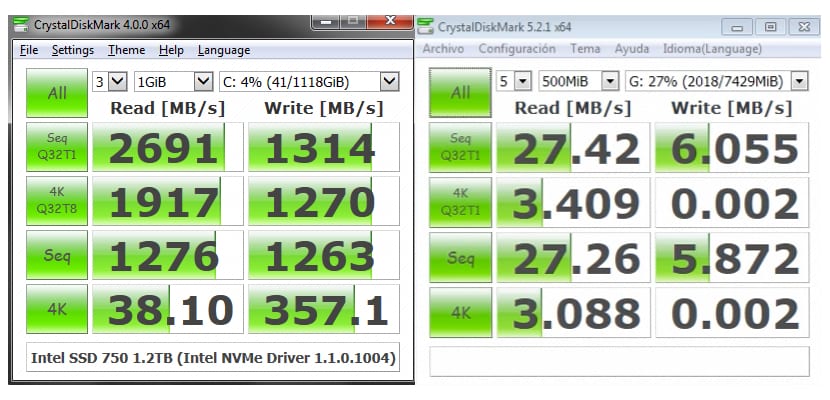
笔式驱动器无疑是我们最好的盟友,由于它,我们可以轻松地将数据从一台PC传输到另一台PC,在影印店打印,存储内存等等。 但是,我们经常发现它们不再发挥应有的性能,或者可能不再符合规范中的规定。 所以 今天我们将向您展示如何检查笔式驱动器的书写/读取速度,这样我们就可以轻松检测我们是否购买了正确的产品,或者我们的存储内存是否出现错误。照常, Windows Noticias 为您带来 Windows PC 的最佳教程。
为了进行这些测试,我们将需要其他软件,否则将是不可能的。 选择的是CrystalDiskMark,我们为您提供了下面的下载链接:
- 下载标准版 (2MB)
- 下载Shizuku版本 (15MB)
真的很容易使用,只是 让我们下载.EXE文件以管理员身份运行它会被安装在PC上,我们将使它能够工作。
我们要做的第一件事是介绍我们要检查所需USB端口的大容量存储,我们要记住,如果我们具有与3.0技术兼容的USB端口(通常为蓝色),则应使用它们。获得更好的性能。
现在随着笔式驱动器的推出,我打开了CrystalDiskMark。 在右侧的下拉菜单中,我们可以选择要检查的磁盘,因此我们显然会选择笔形驱动器的位置。 选择速度后,我们将在第一个标签中选择速度5 500和1000MB 在测试中。 我们将单击“全部”按钮,然后立即在笔式驱动器中显示写入和读取结果。
现在,我们将告知自己有关模型的规格,并且我们将轻松检测出任何诱使我们返回商店进行退货的错误或问题。